Bạn nên cài Your Uninstaller, phần mềm gỡ bỏ các ứng dụng, chương trình cứng đầu trên máy tính mà nhiều công cụ khác không thể gỡ bỏ triệt để được. Với Your Uninstaller, các file rác của phần mềm được xóa bỏ sẽ không còn xuất hiện trên hệ thống máy tính của bạn nữa.
Your Uninstaller là phần mềm gõ bỏ tốt nhất các cài đặt trong Windows, chương trình cho phép bạn loại bỏ rất nhiều file ẩn, file cứng đầu mà phần mềm mặc định trong máy Add/Remove Progam không làm gì được. Không chỉ được đánh giá về tốc độ loại bỏ các phần mềm, gỡ bỏ sâu các ứng dụng, Your UninStaller còn nằm trong Top phần mềm gỡ bỏ ứng dụng tốt nhất mà bạn nên có trong máy.
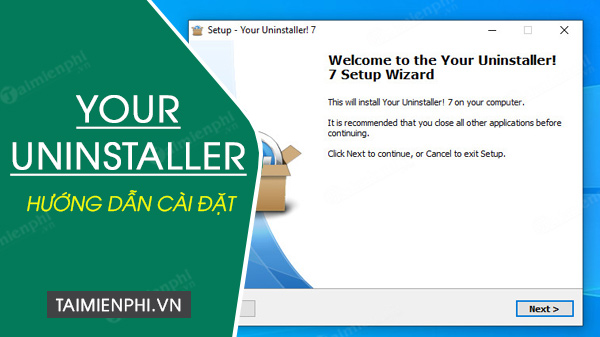
Hướng dẫn cài đặt Your Uninstaller trên máy tính
Trong bài viết này Taimienphi.vn sẽ hướng dẫn các bạn cách sử dụng Your Uninstaller, phần mềm gỡ bỏ chương trình đơn giản và hiệu quả nhất, mời các bạn bài hướng dẫn dưới đây.
Cách cài Your Uninstaller, phần mềm gỡ bỏ chương trình
Bước 1: Tải Your Uninstaller về và cài đặt.
Bước 2: Mở phần mềm Your Uninstaller.
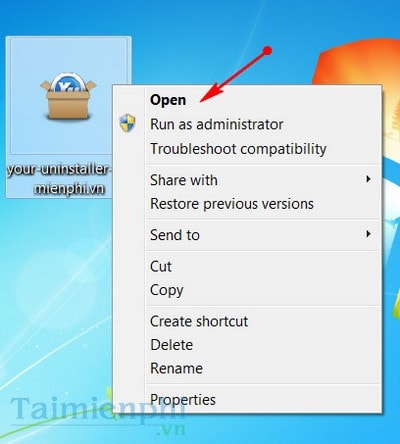
Bước 3: Một biểu tượng welcome hiện lên, click Next.

Bước 4: Bấm vào Browse để chọn nơi cài đặt cho Your Uninstaller rồi click Next.

Bước 5: Đợi phần mềm chạy xong bạn bấm Finish để hoàn tất.

Bước 6: Chạy phần mềm , bạn sẽ thấy giao diện làm việc trực quan của Your Uninstaller.

Bước 7: Xóa phần mềm, mình sẽ xóa thử ZenVPN ( chưa có link) như trong hình.

Bước 8: Bạn có thể lựa chọn các tính năng xóa trong Your Uninstaller.
- Built-in Mode: Chỉ xóa phần mềm và không làm gì khác, tương tự như cách xóa mặc định của Windows.
- Safe Mode: Xóa trong chế độ an toàn, nhanh và ổn.
- Normal Mode: Tính năng như Safe Mode nhưng thêm chức năng scan các registry thừa và loại bỏ chúng.
- Super Mode: Loại bỏ hoàn toàn phần mềm cũng như mọi thứ có liên quan đến phần mêm trong máy, tính năng này khiến chúng ta mất nhiều thời gian hơn nhưng hiệu quả nhất để loại bỏ phần mềm khỏi máy tính 100%.

Bước 9: Bấm vào Uninstall của phần mềm.

Bước 10: Sau khi xóa xong, hệ thống sẽ Scan. Bạn có thể đợi quét xong và bấm Next. Vậy là bạn đã hoàn toàn gỡ bỏ xong 1 chương trình.

Bước 11: Ngoài xóa bỏ chương trình, Your Uninstaller còn cung cấp cho người dùng nhiều tính năng khác nữa như Starup Manager, Quản lý phần mềm chạy cùng hệ thống.

Bước 12:Disk Cleaner loại bỏ file rác trong hệ thống.

Bước 13:Trace Eraser loại bỏ dấu vết, lịch sử hay các cookies trên trình duyệt web.

Cũng có cùng tính năng như Your Uninstaller, phần mềm iobit Uninstaller và Revo Uninstaller Pro cũng được đánh giá khá cao. Trong đó Revo Uninstaller được biết đến với những tính năng cạnh, khả năng tối ưu hóa hệ thống cao.- Download: Revo Uninstaller
Việc xóa đi các phần mềm không sử dụng nữa là điều cần thiết, giảm bớt gánh nặng cho máy tính của bạn. Your Uninstaller đã làm tốt về khoản này, loại bỏ những thứ không cần thiết. Tối ưu hóa máy tính của bạn tốt nhất.
https://thuthuat.taimienphi.vn/cai-your-uninstaller-phan-mem-go-bo-chuong-trinh-5424n.aspx
Ngoài ra nếu bạn cũng có thể gỡ cài đặt phần mềm mà không cần đến bất cứ phần mềm nào. Tham khảo bài viết gỡ phần mềm bằng Registy Windows để biết thêm về những tinh năng Registry đem lại.